Een Facebook-bericht verbergen (zonder deze te verwijderen)

Facebook heeft veel toepassingen. Voor sommigen is het gewoon een sociaal netwerk, maar voor anderen is het een stukje professionele branding. Als u in de laatste categorie zit, helpt het om uw tijdlijn opgeruimd en vrij van irrelevante informatie te houden.
GERELATEERD: Een Facebook-bericht verwijderen
Hoewel het eenvoudig is om een Facebook-bericht te verwijderen, is dit niet de bedoeling t altijd de beste oplossing. Als u bijvoorbeeld uw profielfoto wijzigt, kunt u het bericht niet zomaar verwijderen. Als je de foto hebt verwijderd, wordt deze van Facebook verwijderd. Dit kan dus niet je profielfoto zijn. In plaats daarvan moet u het verbergen voor uw tijdlijn.
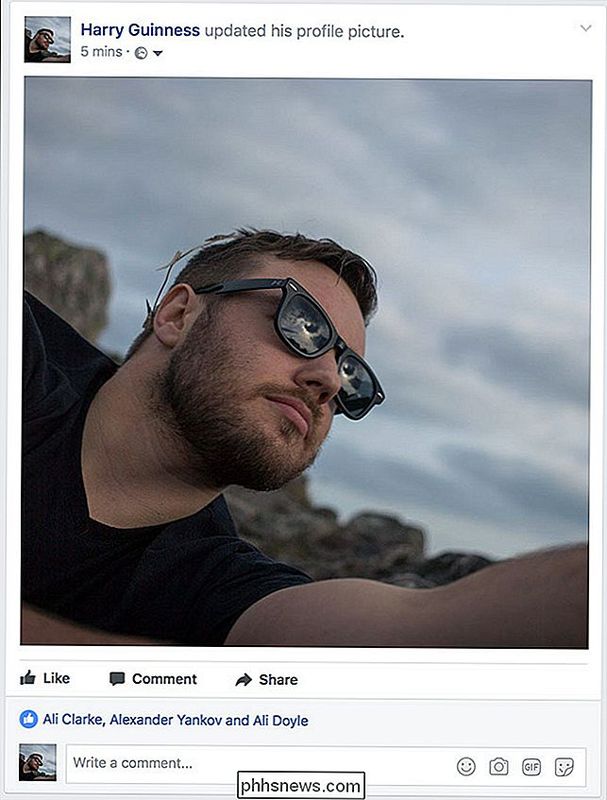
Als u een post van uw tijdlijn wilt verbergen, klikt of tikt u op de pijl naar beneden gericht ernaast en selecteert u de Hide from Timeline.
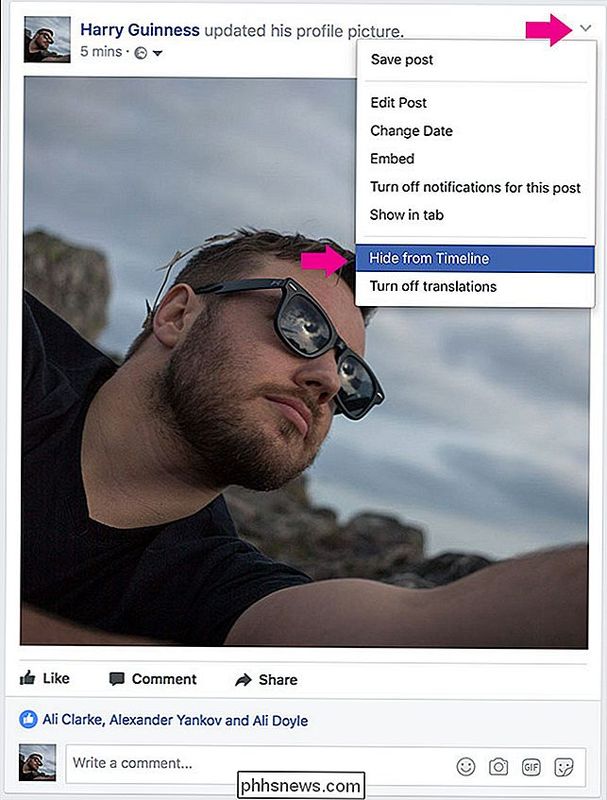
Klik of tik op Verbergen en het bericht zal worden verborgen voor uw tijdlijn. Het zal nog steeds elders op Facebook verschijnen, alleen niet op de tijdlijn van je profiel. Als mensen het bericht al hebben gedeeld, blijft het op hun tijdlijn staan.
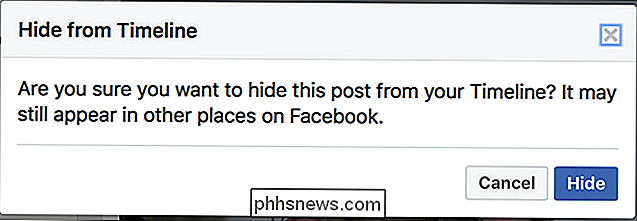
Klik of tik op Activiteitenlog om een post weer zichtbaar te maken. Het staat net onder je omslagfoto.
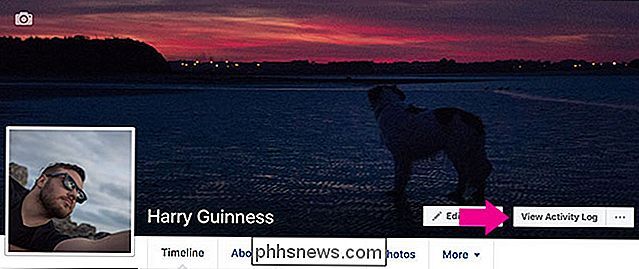
Tik op mobiel op de pijl naast het bericht en selecteer Weergeven op tijdlijn.
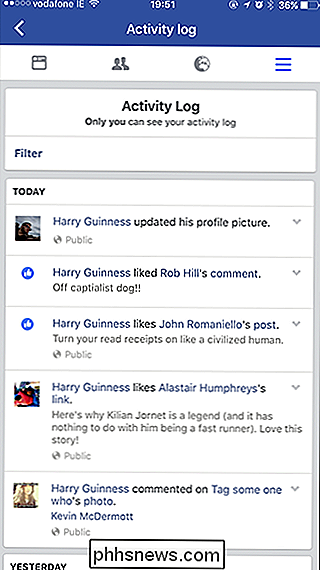
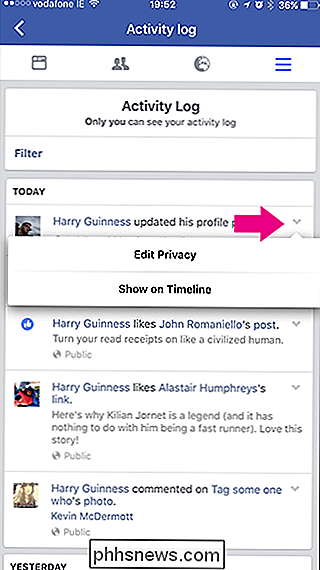
Klik op het web op de doorgestreepte cirkel en selecteer vervolgens Toegestaan op tijdlijn.
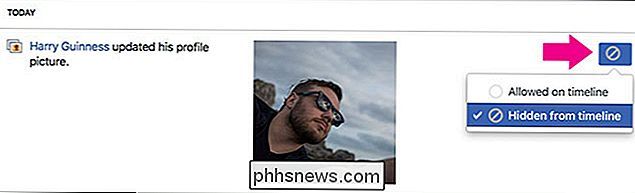

De experimentele "lint" -interface inschakelen in LibreOffice
Als u houdt van de "Ribbon" -interface van Microsoft, maar de voorkeur geeft aan de gratis en open source LibreOffice, kunt u het beste uit twee werelden halen ... je bent bereid om een experimentele functie te verdragen. Hoewel dit officieel geen alternatief is voor het lint, vertoont de "Notebookbar" van LibreOffice een griezelige overeenkomst, en het is een grote verbetering ten opzichte van de oude werkbalken van LibreOffice.

Lokale videobestanden bekijken op uw Chromecast
De Chromecast van Google werkt goed voor het streamen van video's van YouTube, Netflix en andere online services. Er is echter geen voor de hand liggende manier om lokale videobestanden van uw computer naar uw tv te streamen via de Chromecast. Voor alle onderstaande opties is de Chrome-webbrowser vereist.



